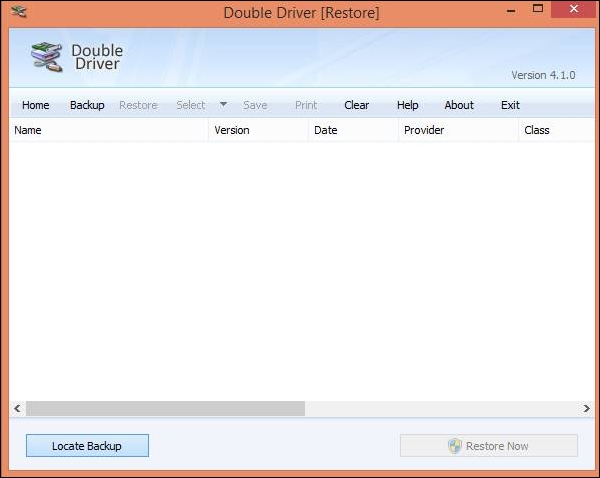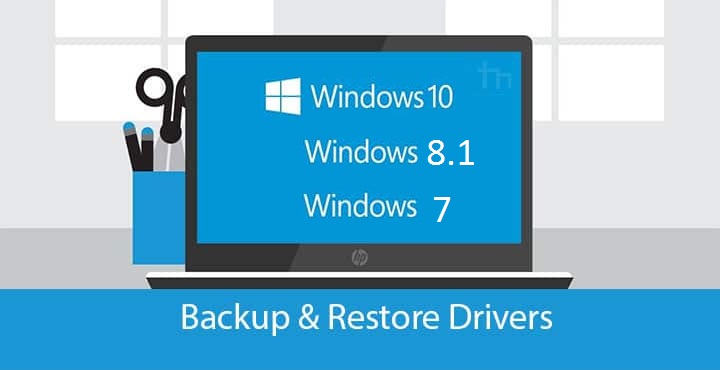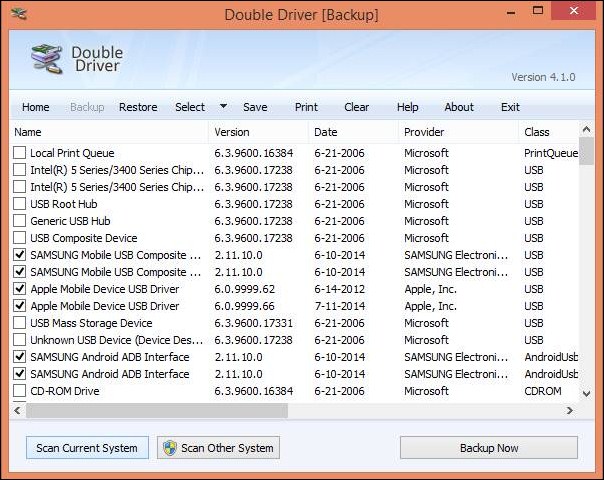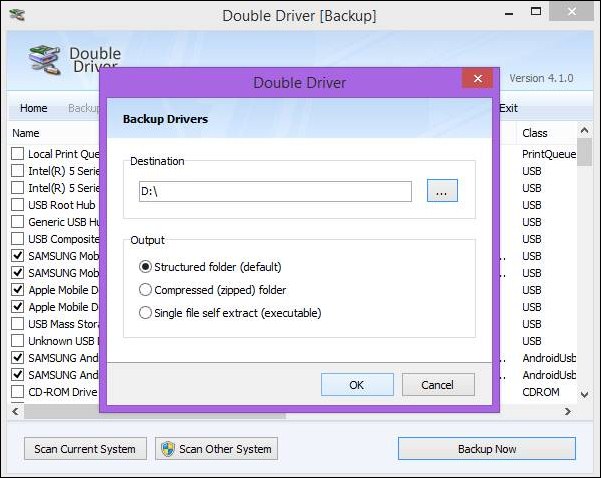Kako napraviti sigurnosnu kopiju i vratiti upravljačke programe računara u bilo koje vrijeme na Windows 7/8/10
Postoje milijarde ljudi širom sveta koji koriste Windows operativni sistem na svojim računarima i laptopovima, a Windows je jedan od najlakših operativnih sistema i razlog je sve većeg broja korisnika ovog sistema koje obezbeđuje stara Microsoft kompanija, znamo da nakon instaliranja bilo kojeg Windows sistema treba instalirati drajvere. To su programi koji imaju za cilj da reprodukuju zvuk, ekran i internet na računaru prirodno i bez ovih programa uređaj neće raditi optimalno ili ćete naći neke stvari koje vam ne rade Naravno, kao što su igre ili video snimci ili internet i druge stvari jer su to pet čula kompjutera.
Nabavka drajvera ili drajvera je definitivno zastrašujući zadatak za neke korisnike.
Ranije su računari bili opremljeni diskom koji se zvao drajverski disk koji sadrži sve potrebne drajvere za uređaj, ali je nakon nekog vremena oštećen.
Osim toga, većina modernih računara i laptopa preuzima posebne drajvere. On je na mreži ili ga traži ručno, što je zastrašujući zadatak, a također morate imati dovoljno brz internet da preuzmete ove datoteke, koje su često velike, a nisu svima dostupne.
I svaki put kada se Windows sistem promeni, potrebno je da uradite istu stvar i ponovo tražite drajvere, tako da ćemo danas u našem objašnjenju pokušati da pronađemo rešenje za ovaj problem gde ćemo zajedno naučiti kako napraviti rezervnu kopiju svih drajvera i drajvera na vaš računar i vratite ih u bilo koje vrijeme Drugo kada promijenite kopiju Windows-a, na primjer
Kako napraviti rezervnu kopiju i vratiti upravljačke programe vašeg računara u bilo koje vrijeme na Windows 7/8/10
Koraci za pravljenje rezervnih kopija i vraćanje drajvera na Windows 7/8/10
Korak 1. Prije svega, morate preuzeti ovaj program na svoj računar. Da biste izvršili ovaj zadatak, preuzmite program sa sljedećeg DOUBLE DRIVER. Nakon toga, instalirajte program na svoj Windows PC i pokrenite ga normalno i on će se pojaviti ispred vas kao na sljedećoj slici.
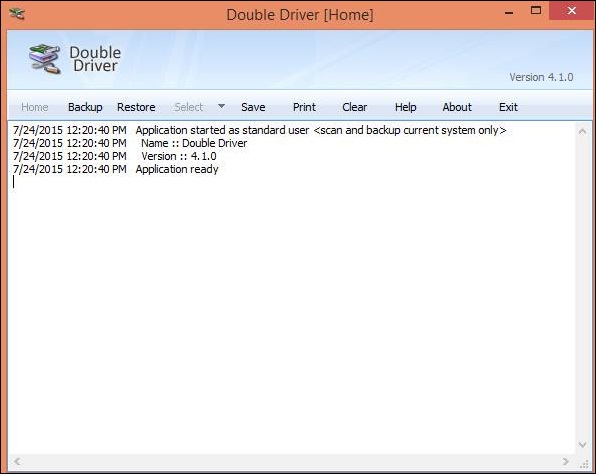
Korak 2. Sada kliknite na karticu “Backup”, a zatim ispod na dugme “Check Current System” i program će skenirati sve drajvere i drajvere instalirane na vašem računaru.
Korak 3. Sada stavite kvačicu ispred svih drajvera za koje želite da napravite rezervnu kopiju i kliknite na dugme Backup Now. Dijaloški okvir će se pojaviti ispred vas da odredite gdje želite da sačuvate rezervnu datoteku na vašem računaru.
Bilješka: Nemojte spremati datoteku na disk C jer kada promijenite verziju Windowsa, izgubit ćete sve ove datoteke, uključujući rezervnu kopiju vaših drajvera.
Korak 4. Sada će započeti proces izrade sigurnosne kopije, a datoteka sigurnosne kopije drajvera će biti kreirana na lokaciji koju ste naveli na svom uređaju, a sada kad god želite da vratite svoje drajvere i drajvere kada promijenite kopiju Windowsa, na primjer, jednostavno preuzmite program na vašem računaru Vaš uređaj, zatim ga pokrenite i kliknite na dugme za vraćanje, a zatim pronađite rezervnu datoteku na svom uređaju i program će automatski početi da vraća sve drajvere bez potrebe za preuzimanjem ili traženjem drajvera.